Finder est une application simple. C’est le gestionnaire de fichiers par défaut de macOS. Il s’ouvre automatiquement au démarrage et reste toujours ouvert lorsque vous utilisez votre Mac. Le Finder vous permet d’organiser, de rechercher et d’ouvrir des fichiers, des dossiers, des applications, des lecteurs, etc. Parfois, vous devrez peut-être redémarrer le Finder pour résoudre un problème que vous rencontrez. Par exemple, le Finder peut parfois ne pas fonctionner comme prévu, ne plus répondre ou ne pas ouvrir les fichiers. Le redémarrage du Finder résout souvent ces problèmes. Redémarrer signifie quitter l’application, puis la rouvrir.
Il existe plusieurs façons de procéder. Vous pouvez choisir n’importe lequel d’entre eux. Vous vous rendrez peut-être compte que les étapes sont très similaires à la façon dont vous pouvez redémarrer le Dock.
Après avoir suivi les étapes ci-dessous pour redémarrer le Finder, vous verrez que votre bureau a été actualisé. En d’autres termes, tout ce qui se trouve sur votre bureau disparaîtra brièvement puis réapparaîtra à nouveau.
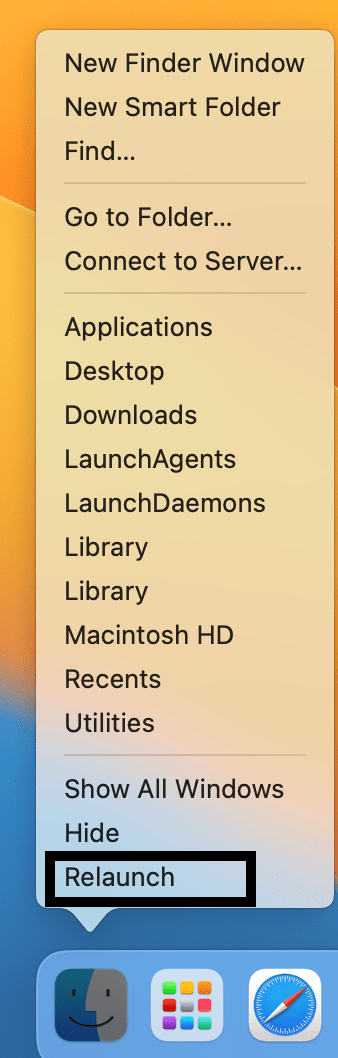
Méthode 1 : Utilisez le menu Finder pour redémarrer à l’aide du Dock
Dans le Dock, recherchez l’icône Finder. Le Dock est le petit panneau de menu le long du bord de l’écran en bas, à gauche ou à droite, selon vos paramètres. Maintenez la touche Option enfoncée. Tout en maintenant la touche Option enfoncée, cliquez avec le bouton droit de la souris (Ctrl-clic) sur l’icône du Finder. Cliquez sur Relancer.
Méthode 2 : Utiliser Forcer à quitter pour redémarrer
Ouvrez le menu Forcer à quitter. Il existe plusieurs façons de procéder: Vous verrez toutes les applications que vous pouvez quitter. Dans la liste, sélectionnez Finder. Si vous avez beaucoup d’applications en cours d’exécution, faites défiler vers le bas pour trouver le Finder. Cliquez sur le bouton Relancer. Une fenêtre contextuelle apparaîtra indiquant :”Voulez-vous forcer le Finder à quitter ?”Sélectionnez à nouveau Relancer. 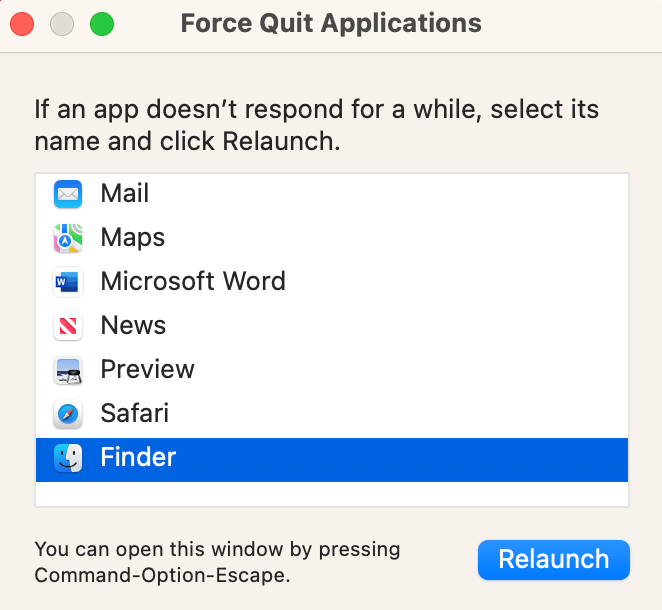
Méthode 3 : utiliser Terminal pour redémarrer
Nous allons utiliser la commande Kill. Ouvrez Terminal sur votre Mac. L’application Terminal se trouve dans le dossier Utilitaires du dossier Applications. Entrez la commande suivante et appuyez sur Entrée: killall Finder 
Si vous souhaitez en savoir plus sur le Finder, Apple explique ce qu’est le Finder et ce qu’il peut faire.
Articles connexes